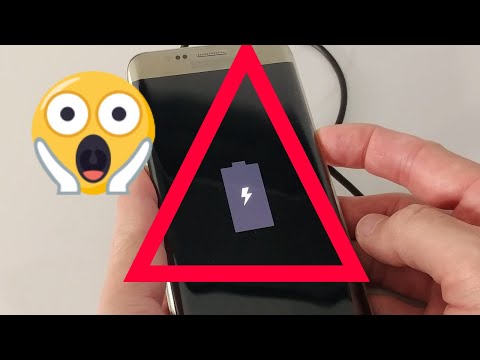
Turinys
- 1 problema: „Galaxy S9“ išsijungia savaime, kai būna neaktyvus
- 2 problema: „Galaxy S9“ nebus įkrautas, kai ekranas išsijungs
Sveiki ir sveiki apsilankę kitame „GalaxyS9“ trikčių šalinimo puslapyje. Šiame įraše bus bandoma atsakyti į 2 šio įrenginio problemas, apie kurias pranešta per pastarąsias kelias dienas. Pirmuoju atveju mes dar neturime pakankamai informacijos, ar ji yra visuotinė, ar ne, todėl ir toliau ją stebėsime. Mūsų pagrindinė tema yra apie tai, ką galite padaryti, kai „S9“ nustoja krauti, kai ekranas išsijungia. Anksčiau matėme, kad ši problema kilo tiek „Samsung“, tiek ne „Samsung“ įrenginiuose, todėl tai tikriausiai paveikė daugelį vartotojų. Tikimės, kad mes jiems padėsime.
1 problema: „Galaxy S9“ išsijungia savaime, kai būna neaktyvus
Sveiki. Nuo pat išleidimo turiu savo „S9“ ir praėjusią savaitę jis pats buvo paleistas iš naujo / išsijungė. Aš vykdžiau visus jūsų siūlomus trikčių šalinimo veiksmus (saugųjį režimą, išvalykite talpyklą, atstatę gamyklinius duomenis), ir problema vis dar išlieka. Man keisčiausia tai, kad tai įvyks tik tada, kai telefonas bus neaktyvus. Niekada, kai juo naudojuosi ar net kai transliuoju muziką į savo automobilį, tik tada, kai jis yra užrakintas ir dažniausiai, kai jis yra kišenėje arba atsisukęs veidu į apačią. Net keista, savaitgalį jis buvo išjungtas 12 valandų, ir aš neturėjau problemos visą kitą dieną, kol pilnai įkraunu per naktį. Aš pabudau, kad jis buvo uždarytas. Ar esate girdėję apie šią problemą anksčiau? Ar tai tik kažkas, dėl ko man reikia susisiekti su „Samsung“? Turiu atrakintą „S9“, įsigytą per „Samsung“, ir naudojau „Belkin“ įkroviklį. Iš anksto dėkoju. - Kevinas
Sprendimas: Sveikas, Kevinai. Ne, mes dar negirdėjome apie šią problemą, todėl neturime idėjos, kaip ją geriausiai išspręsti. Kadangi visi įprasti programinės įrangos sprendimai, kuriuos galite padaryti, neturi jokio poveikio, ši problema neturi viršyti jūsų galimybių. Mes dar negirdėjome to paties ar panašaus klausimo iš kitų vartotojų, todėl tai gali būti pavienis atvejis. Gali kilti pagrindinės plokštės problema, dėl kurios maitinimo valdymas elgiasi neteisingai. Net „Samsung“ bus sunku žinoti, kur yra problema, todėl greičiausiai pakeisite telefoną, jei paliesite „Samsung“ garantiją. Mes primygtinai rekomenduojame apie tai pasikalbėti su „Samsung“, nes jie turi galimybių išsiaiškinti, ar ši problema yra izoliuota, ar ne.
2 problema: „Galaxy S9“ nebus įkrautas, kai ekranas išsijungs
Sveiki. Turiu problemų dėl mano S9 įkrovimo. jis bus įkrautas, kai ekranas bus gerai, bet tuo metu, kai ekranas išsijungs, gaunu mažą animaciją pasakyti, kad telefonas įkraunamas, o jei paliksiu jį užrakto ekrane, jis tiesiog liks tuo pačiu procentu, įkrovimo įjungimas ir išjungimas. Priėjo iki taško, kai telefonas visiškai išsikraus ir aš negalėsiu jo įjungti, kad vėl pradėčiau įkrauti. tai užburtas ratas ir man nuo to bloga. Tikiuosi, kad galite man padėti. - Liam.farrell.stpaulsnz
Sprendimas: Sveiki, Liamai. Kaip ir visas „Android“ problemas, taip ir jūsų gali kilti dėl programinės įrangos trikties, blogos programos ar aparatinės įrangos klaidos. Žemiau pateikiamas trumpas sąrašas dalykų, kuriuos galite taip maloniai išbandyti.
Iš naujo kalibruokite akumuliatorių ir operacinę sistemą
„Android“ gali prarasti faktinius akumuliatoriaus rodmenis. Paprastai tai atsitinka, jei jūsų telefonas veikia per ilgai (pvz., Kelis mėnesius). Kuo ilgiau veikia „Android“, tuo didesnė tikimybė, kad gali nepavykti gauti tikslios akumuliatoriaus statistikos, o tai gali sukelti energijos tiekimo problemų ar atsitiktinį paleidimą iš naujo. Norint kuo labiau sumažinti šios situacijos atsiradimą, reikia užtikrinti, kad kartkartėmis iš naujo sukalibruotumėte akumuliatorių ir OS. Štai kaip tai padaryti:
- Visiškai ištuštinkite akumuliatorių. Tai reiškia, kad naudosite savo prietaisą, kol jis išsijungs savaime, o akumuliatoriaus įkrovos lygis rodys 0%.
- Įkraukite telefoną, kol jis pasieks 100%. Įrenginį būtinai naudokite originalią įkrovimo įrangą ir leiskite jam visiškai įkrauti. Neatjunkite įrenginio dar bent dvi valandas, taip pat nenaudokite jo kraudami.
- Praėjus laikui, atjunkite įrenginį iš maitinimo tinklo.
- Atlikite šiltą pakartotinį paleidimą vienu metu palaikydami „Power“ ir „Home“ mygtukus, kol pasirodys paleidimo logotipas.
- Naudokite savo telefoną, kol jis vėl visiškai išseks.
- Pakartokite 1–5 veiksmus.
Išvalykite talpyklos skaidinį
Jei po kalibravimo nieko neįvyks, kitas žingsnis yra nuvalyti talpyklos skaidinį. Taip siekiama užtikrinti, kad sistemos talpykla būtų atnaujinta.
- Išjunkite įrenginį.
- Paspauskite ir palaikykite garsumo didinimo klavišą ir „Bixby“ klavišą, tada palaikykite paspaudę maitinimo mygtuką.
- Kai pasirodys „Android“ logotipas, atleiskite visus tris klavišus.
- 30–60 sekundžių bus rodomas pranešimas „Diegiant sistemos naujinimą“, kol pasirodys „Android“ sistemos atkūrimo meniu parinktys.
- Kelis kartus paspauskite garsumo mažinimo klavišą, kad paryškintumėte valymo talpyklos skaidinį.
- Paspauskite maitinimo mygtuką, kad pasirinktumėte.
- Paspauskite garsumo mažinimo klavišą, kad pažymėtumėte „taip“, ir paspauskite maitinimo mygtuką, kad pasirinktumėte.
- Kai valymo talpyklos skaidinys bus baigtas, bus paryškinta Perkrauti sistemą dabar.
- Norėdami iš naujo paleisti įrenginį, paspauskite maitinimo mygtuką.
Stebėkite telefoną saugiuoju režimu
Yra tikimybė, kad bloga programa gali būti kalta dėl jūsų bėdų, todėl kitas žingsnis yra paleisti S9 į saugųjį režimą. Šiuo režimu bus leidžiama paleisti tik iš anksto įdiegtas programas. Taigi, jei jūsų telefonas veikia normaliai saugiuoju režimu, bet ne tada, kai jį paleidžiate į įprastą režimą, tai akivaizdus blogos programos problemos ženklas.
Norėdami iš naujo paleisti „S9“ į saugųjį režimą:
- Išjunkite S9. Jei negalite jo normaliai išjungti, leiskite telefonui išsikrauti akumuliatorių, kol jis pats išsijungs.
- Išjungę S9, paspauskite ir palaikykite maitinimo mygtuką per modelio pavadinimo ekraną.
- Kai ekrane pasirodys „SAMSUNG“, atleiskite maitinimo mygtuką.
- Iš karto atleidę maitinimo mygtuką, palaikykite nuspaudę garsumo mažinimo klavišą.
- Toliau laikykite nuspaudę garsumo mažinimo mygtuką, kol įrenginys bus paleistas iš naujo.
- Saugus režimas bus rodomas apatiniame kairiajame ekrano kampe.
- Kai pamatysite saugųjį režimą, atleiskite garsumo mažinimo klavišą.
- Patikrinkite, ar nėra problemos, leisdami savo telefonui kelias valandas veikti šiame režime.
Norėdami sužinoti, kuri programa yra probleminė:
- Paleiskite į saugųjį režimą.
- Patikrinkite, ar nėra problemos.
- Patvirtinę, kad kalta trečiosios šalies programa, galite pradėti pašalinti programas atskirai. Siūlome pradėti nuo naujausių, kuriuos pridėjote.
- Pašalinę programą iš naujo paleiskite telefoną į įprastą režimą ir patikrinkite, ar nėra problemos.
- Jei jūsų „S9 wifi“ vis dar kelia problemų, pakartokite 1–4 veiksmus.
Gamykliniai nustatymai
Galiausiai norite nuvalyti telefoną ir grąžinti visus jo programinės įrangos nustatymus į numatytuosius nustatymus. Tai pasiekiama atlikus gamyklinius nustatymus. Jei dar neišbandėte, atlikite toliau nurodytus veiksmus.
- Visiškai išjunkite „Samsung Galaxy Note 5“.
- Pirmiausia palaikykite nuspaudę garsumo didinimo ir namų mygtukus, tada palaikykite paspaudę maitinimo mygtuką.
- Laikykite nuspaustus tris mygtukus ir, kai pasirodys „Samsung Galaxy Note5“, atleiskite maitinimo klavišą, bet toliau laikykite kitus du.
- Kai pasirodys „Android“ logotipas, atleiskite „Volume Up“ ir „Home“ mygtukus.
- Pranešimas „Sistemos naujinimo diegimas“ bus rodomas ekrane 30–60 sekundžių, kol bus parodytas „Android“ sistemos atkūrimo ekranas su jo parinktimis.
- Naudodami garsumo mažinimo klavišą pažymėkite parinktį „Taip - ištrinti visus vartotojo duomenis“ ir paspauskite maitinimo mygtuką, kad ją pasirinktumėte.
- Kai procesas bus baigtas, naudokite garsumo mažinimo mygtuką, norėdami pažymėti parinktį „Perkraukite sistemą dabar“ ir paspauskite maitinimo mygtuką, kad iš naujo paleistumėte telefoną.
- Perkraukimas gali užtrukti šiek tiek ilgiau, bet nesijaudinkite ir palaukite, kol įrenginys suaktyvės.
- Leiskite „Note5“ veikti valandą ir patikrinkite, ar nėra problemos.
Atminkite, kad atstatžius gamyklą bus ištrinti visi jūsų telefono duomenys, todėl būtinai atsarginę jų kopiją padarykite anksčiau laiko.


